9 iPhone privātuma iestatījumi, kas jums jāieslēdz tūlīt

Apple privātuma jomā darbojas labāk nekā vairums uzņēmumu. Taču ne visi iPhone noklusējuma iestatījumi ir lietotāja interesēs.
Lietojot Mac, Safari tiek uzskatīts par labāko variantu, ko izmantot kā tīmekļa pārlūkprogrammu. Izmantojot dažus trikus, pārlūkošanas pieredzi varat padarīt vienmērīgāku, kamēr darbojas Safari. Viens no trikiem, “Ātrā vietņu meklēšana”, kas ļauj meklēt noteiktu saturu vietnē.
Viena no pārsteidzošajām lietām Safari saīsnē ir tā, ka varat veikt meklēšanu vietnē, pat neapmeklējot vietni. šajā ziņojumā mēs apspriedīsim, kā veikt ātro meklēšanu vietnē Safari iPhone, iPad un Mac ierīcēs.
Kā atspējot ātro meklēšanu vietnē iPhone ierīcē Safari
Kad jūs bieži apmeklējat vietni, tad vietnes iebūvētā meklēšanas funkcija sāks ieteikt jums papildu opciju. Piemēram, ja apmeklējat vietni Amazon, tad, kad sāksit rakstīt www vai vietnes iniciāļus, tā sāks rādīt ieteikumus atbilstoši jūsu ievadītajiem vārdiem, lai veiktu ātru meklēšanu.
Safari pēc noklusējuma ir iestatīts uz viedās meklēšanas funkciju, taču tas ļauj pārvaldīt šo funkciju atbilstoši savām vajadzībām.
Darbības, lai izslēgtu ātro meklēšanu vietnē iPhone tālrunī Safari
1. darbība. Savā iPhone tālrunī palaidiet lietotni Iestatījumi.
2. darbība . Tagad jums ir jāritina uz leju un jāizvēlas Safari.
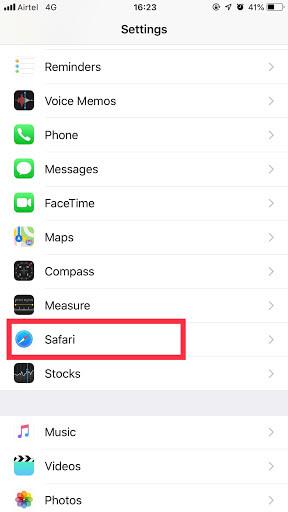
3. darbība . Izvēlieties Ātrā meklēšana vietnē.
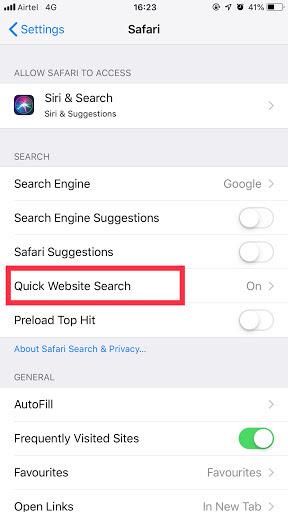
4. darbība. Tagad jums ir jāizslēdz ātrā vietņu meklēšana.
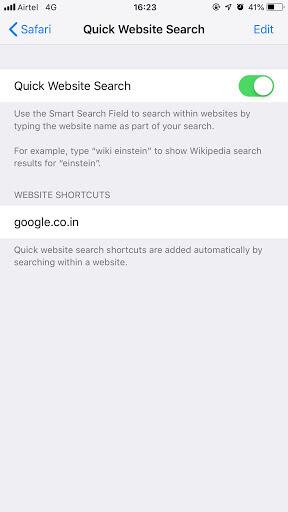
Jūsu noklusējuma pārlūkprogrammā ir iespējas saglabāt vietnes meklēšanas saīsnes iestatījumos. Tātad, tas ir atkarīgs no jums, vai vēlaties izmantot izveidotos saīsnes, lai ātri meklētu vietni, vai vēlaties to noņemt.
Darbības, lai novērstu ātrās vietnes meklēšanas saīsnes iPhone vai iPad ierīcē Safari
1. darbība . Piekļūstiet lietotnei Iestatījumi savā iPhone vai iPad.
2. darbība. Pārejiet uz pārlūkprogrammu Safari.
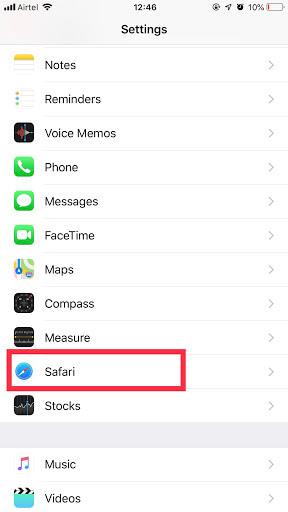
3. darbība. Atlasiet Ātrā meklēšana vietnē.
4. darbība . Noklikšķiniet uz Rediģēt, kas atrodas jūsu iPhone augšējā labajā stūrī.
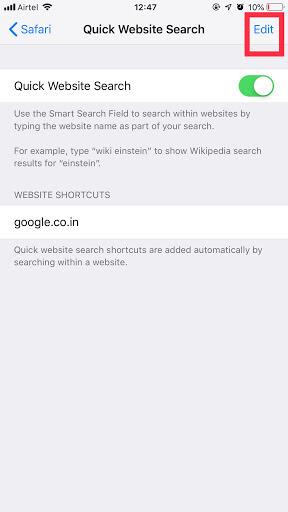
5. darbība. Tagad varat izmantot īsinājumtaustiņus, lai uzturētu savas svarīgās vietnes. Varat izslēgt ātro meklēšanu vietnē, ja tā nav nepieciešama.
6. darbība. Tagad, lai dzēstu īsceļus, jums ir jāatlasa pirmais un pēc tam jāizvēlas Dzēst.
Piezīme. Ja izmantojat operētājsistēmu Mac un vēlaties noņemt ātrās meklēšanas vietnē saīsnes arī no sava Mac datora, jums ir jāveic tas pats process.
Darbības, lai atspējotu ātro meklēšanu vietnē Safari operētājsistēmā Mac
Šī funkcija ir iespējota pēc noklusējuma. Lai izmantotu ātro vietni programmā Safari, jums ir jāapmeklē jebkura vietne un pēc tam tajā jāveic meklēšana.
Dažas reizes apmeklējot vienu un to pašu vietni, jūsu pārlūkprogramma sāks piedāvāt iespēju apmeklēt to pašu vietni.
Darbības, lai izslēgtu ātro meklēšanu vietnē Safari operētājsistēmā Mac
Izpildiet darbības, lai izslēgtu šo funkciju savā Mac datorā.
1. darbība . Palaidiet lietotni Safari.
2. darbība : noklikšķiniet uz Safari izvēlnes, kas ir pieejama augšējā kreisajā stūrī.
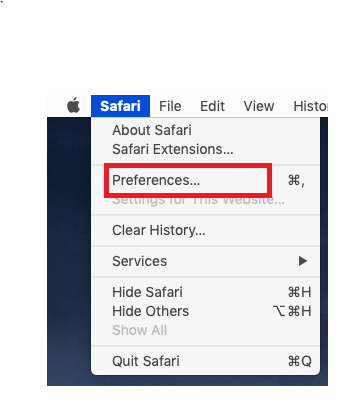
3. darbība: atlasiet Preferences.
4. darbība. Izvēlieties cilni Meklēt.
5. darbība : noņemiet atzīmi no izvēles rūtiņas, kas ir pieejama blakus opcijai “Iespējot ātro meklēšanu vietnē”.
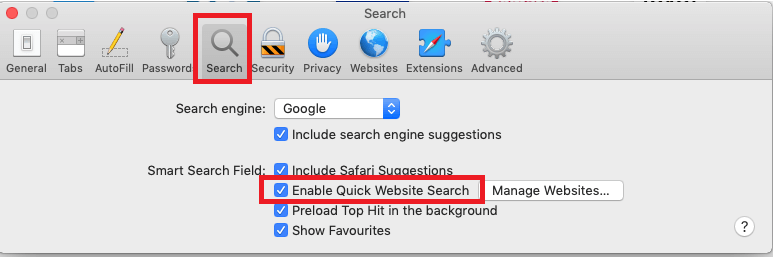
Tagad, kad esat iemācījies atspējot šo funkciju, varat to izmantot, lai maksimāli izmantotu savu ierīci. Patiesībā šī ātrās tīmekļa vietnes meklēšanas funkcija ir ļoti noderīga, lai uzlabotu jūsu produktivitāti.
Tātad, izpildiet iepriekš minētās darbības, lai uzlabotu savu pieredzi. Neaizmirstiet dalīties ar savu viedokli par šo funkciju tālāk esošajā komentāru sadaļā.
Apple privātuma jomā darbojas labāk nekā vairums uzņēmumu. Taču ne visi iPhone noklusējuma iestatījumi ir lietotāja interesēs.
Izmantojot šo darbības pogu, varat jebkurā laikā piezvanīt uz ChatGPT savā tālrunī. Šeit ir sniegta pamācība, kā atvērt ChatGPT, izmantojot darbības pogu iPhone tālrunī.
Kā uzņemt garu ekrānuzņēmumu iPhone tālrunī, var viegli uzņemt visu tīmekļa lapu. Ritināmā ekrānuzņēmuma funkcija iPhone tālrunī ir pieejama operētājsistēmās iOS 13 un iOS 14, un šeit ir sniegta detalizēta pamācība par to, kā uzņemt garu ekrānuzņēmumu iPhone tālrunī.
Lai mainītu savu iCloud paroli, varat to izdarīt daudzos dažādos veidos. Jūs varat mainīt savu iCloud paroli savā datorā vai tālrunī, izmantojot atbalsta lietojumprogrammu.
Kad nosūtāt sadarbības albumu kādam citam no iPhone tālruņa, šai personai būs jāpiekrīt pievienoties. Ir vairāki veidi, kā pieņemt uzaicinājumus kopīgot albumu no iPhone tālruņa, kā parādīts tālāk.
Tā kā AirPods ir mazas un vieglas, tās dažreiz var viegli pazaudēt. Labā ziņa ir tā, ka pirms sākat izjaukt māju, meklējot pazudušās austiņas, varat tās izsekot, izmantojot savu iPhone.
Vai zinājāt, ka atkarībā no reģiona, kurā jūsu iPhone ir ražots, tam var būt atšķirības salīdzinājumā ar iPhone, kas tiek pārdoti citās valstīs?
Apgrieztā attēlu meklēšana iPhone tālrunī ir ļoti vienkārša, ja varat izmantot ierīces pārlūkprogrammu vai izmantot dažas trešo pušu lietojumprogrammas, lai iegūtu vairāk meklēšanas opciju.
Ekrāna horizontāla pagriešana iPhone tālrunī palīdz skatīties filmas vai Netflix, skatīt PDF failus, spēlēt spēles... ērtāk un iegūt labāku pieredzi.
Ja kādreiz esat pamodies un pēkšņi atklājis, ka jūsu iPhone akumulatora uzlādes līmenis ir samazinājies līdz 20% vai mazāk, jūs neesat viens.








